
【Android】内部ストレージに空きがない!容量を増やす方法とは?
Contents[OPEN]
使用しないアプリを削除する
またスマホにインストールしているアプリの中から、もう使用しないと思われるアプリについても積極的に削除してしまいましょう。スマホ画面からアプリ一覧を開いてそれぞれのアイコンを長押しすることでアンインストールできます。
1つずつ調べてから消したい場合は、『設定』の『アプリと通知』からすべてのアプリを表示させて整理してください。
アプリの内容によっては占領している規模が異なりますので、削除しても大して容量の空きが確保できない場合もあります。
【Android】内部ストレージを増やしたい!SDカードを使う
ここからは、もっとストレージの容量を増やしたいAndroidユーザーに向けた解説となります。蓄積したデータから要らないものを消してもまだぎりぎりの状態で困っているという場合には『SDカード』の導入を強くおすすめします。
こちらは物理的に保存できるスペースを増やすといった方法です。
SDカードとは?
では、『SDカード』とは一体なにか?ということについて簡単に説明しておきます。『SDカード』は、Androidのスマホに直接装着することができる保存メディアのことです。さまざまなサイズがありますが主に『microSD』というものを使って保存します。
Androidに差し込むことでその『microSD』で使用可能な分の容量をスペースとして使えます。例えば64GBのmicroSDであれば、スマホで使用可能なスペース+64GBが保存スペースとして使用できるということになります!
多ければ多いほどいろいろなことにスペースを使えますが、メーカーや機器の種類によってサポートできるmicroSDの容量が異なります。詳しくは取扱説明書も併せて確認してください。
SDカードへデータを移そう
microSDをスマホに装着したら、できるだけ内部から移動してしまいましょう。写真、映像、音楽ファイルに関しては、簡単に移動できるケースが殆どです。移動にはエクスプローラー系のアプリを使うと便利です。
アプリデータに関しては移動できない仕様のものが殆どですので気を付けてください。
Androidで使用するエクスプローラーアプリを探している方は、Googleが提供している『Files』を使用することをおすすめします。
【Android】内部ストレージを増やしたい!クラウドサービスを使う
ここからは、さらに応用的なスペース確保のアイデアを紹介します。先ほどmicroSDを使ってスペースを増やすことをピックアップしましたが、残念ながらGoogle Pixelなど一部の機器では使うことができません。
でも心配は無用です。こちらではそれに代わる方法を紹介します。クラウドサービスに移動することで内部スペースを確保するというやり方です。クラウドサービスでは一定の容量を無料で利用可能です。せっかくであれば活用して、よりスマートに管理しましょう。
クラウドに保管できるサービスはいくつも提供されていますが、この記事では以下おすすめの3タイプを使って説明します!まだ使ったことが無い方も、是非知識として覚えておいてくださいね!
Google Driveを使う
まずは『Google Drive』を使ってみましょう。Androidの方は既にGoogleアカウントを持っているはずですので、面倒な登録作業は必要ありません。以下からアプリをダウンロード・インストールし、ログインまで済ませてください。
その後アプリ右下の『+』をタップするだけでアップロード画面に移ります。『アップロード』を選択して好きなものを保存してください。
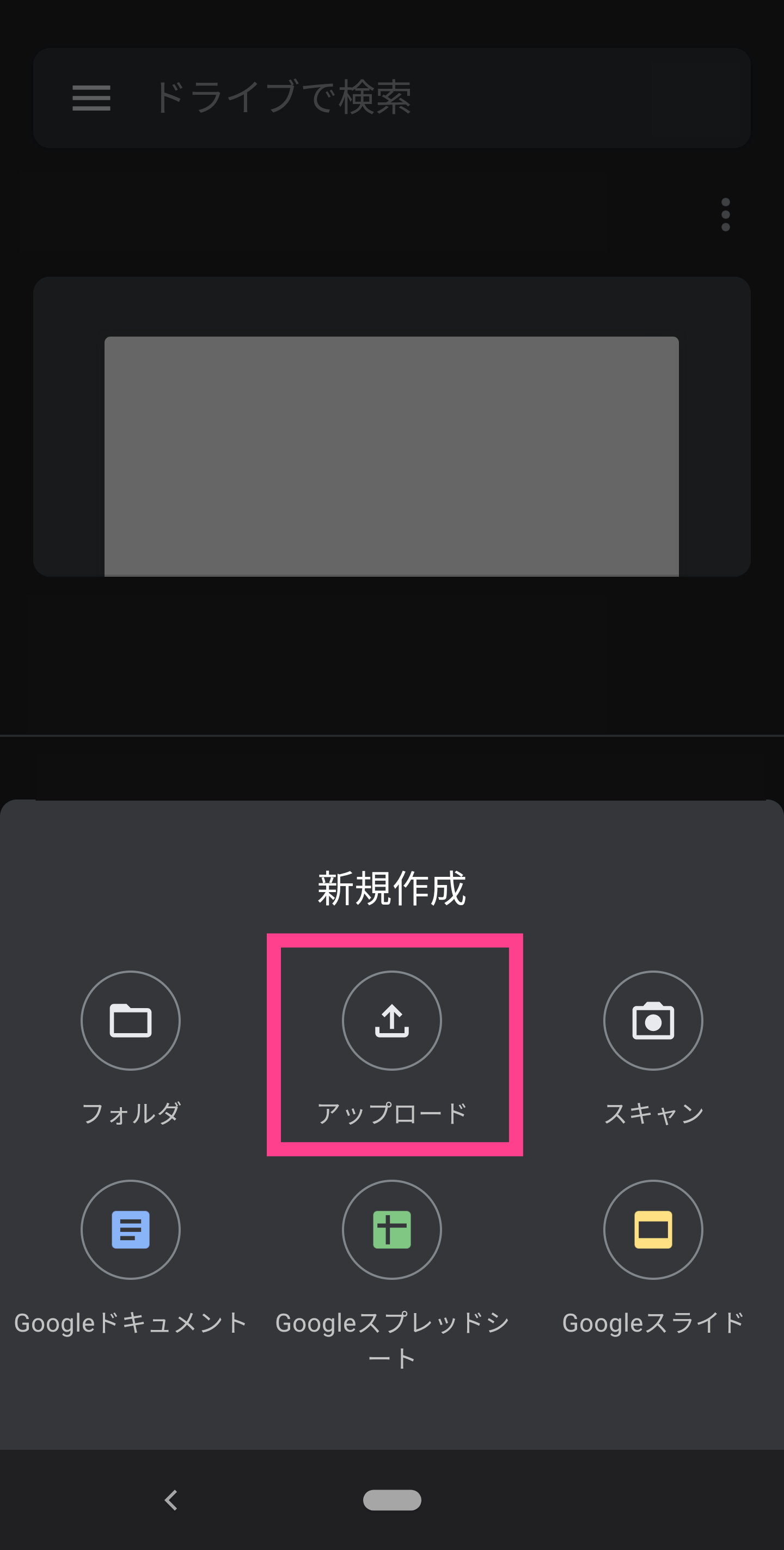
アップロードが終わりましたら、スマホ内のデータを削除しましょう。これでスペースを確保することが可能です。アップロードしていないものを誤って削除しないように注意してくださいね。